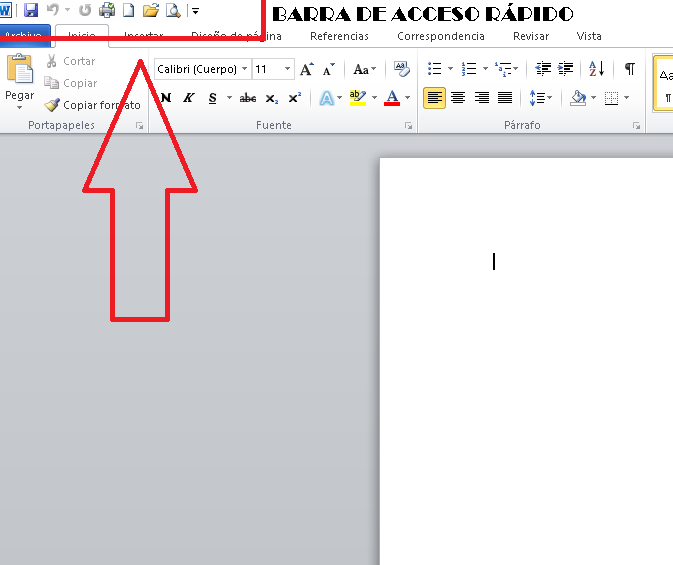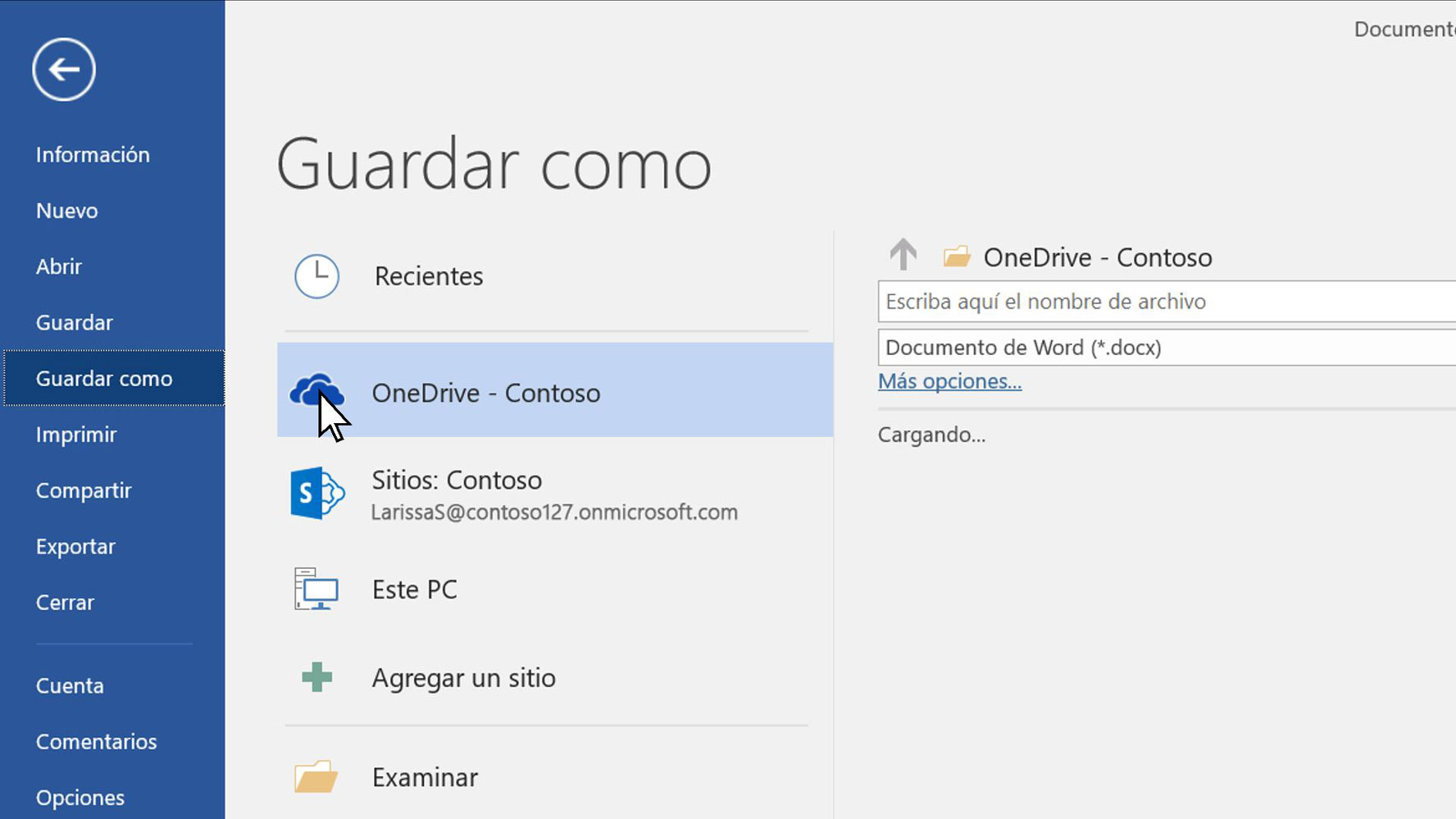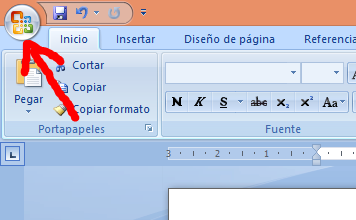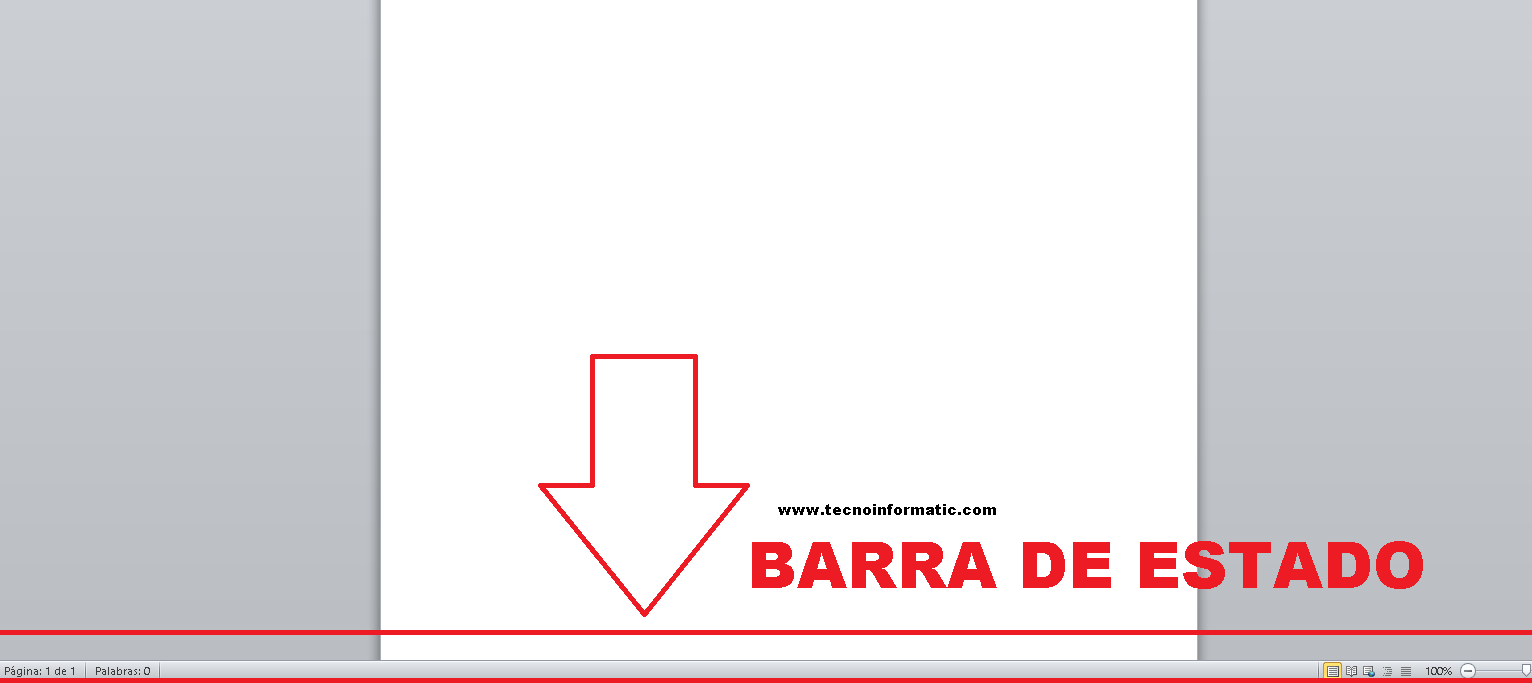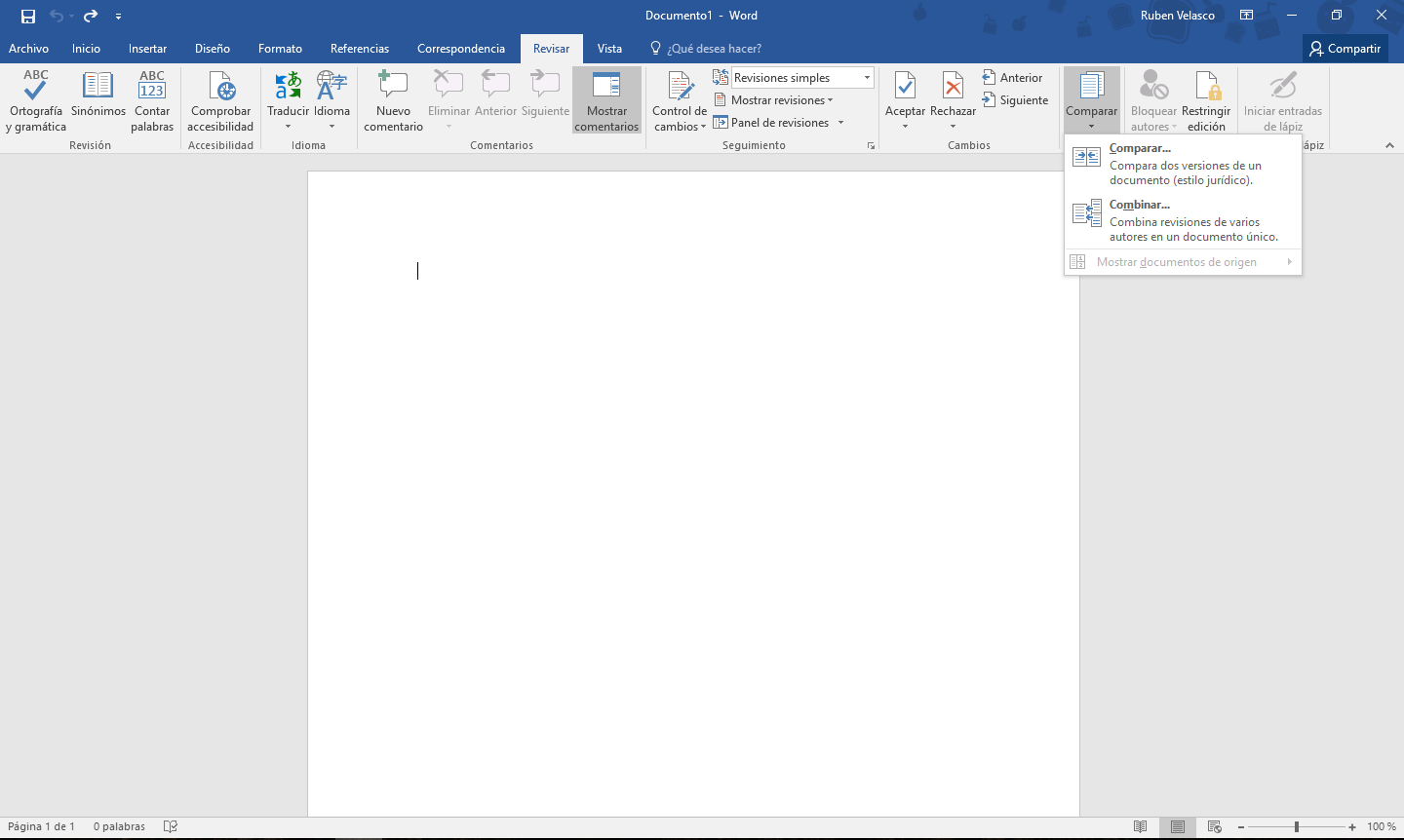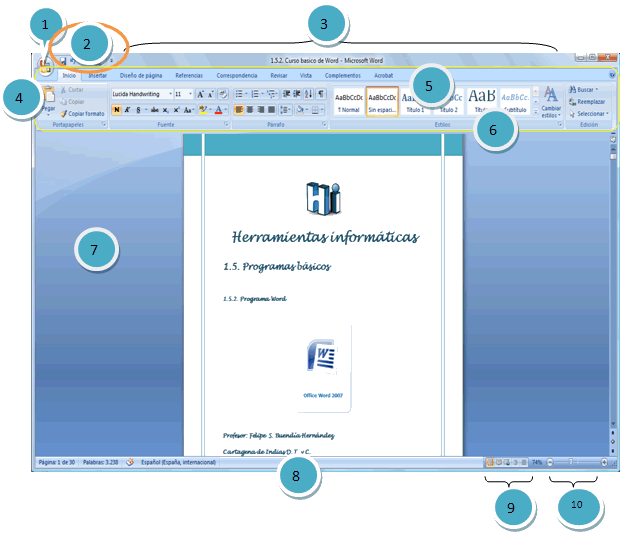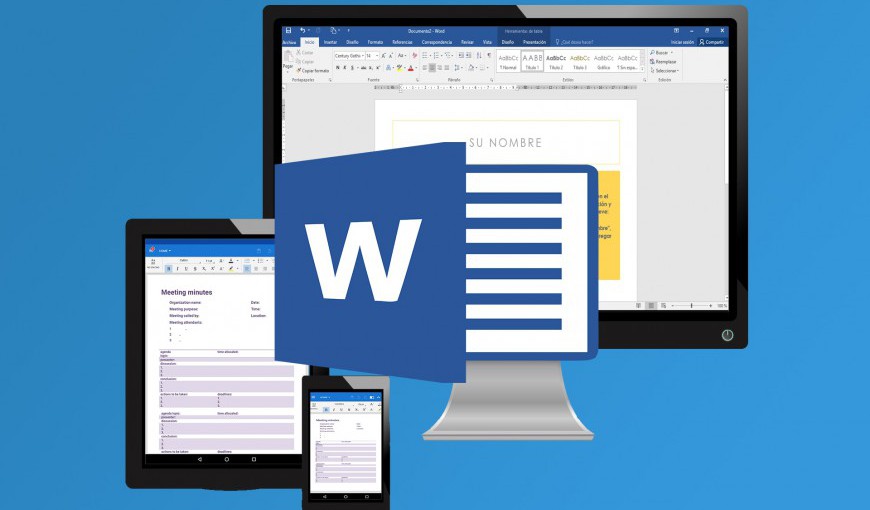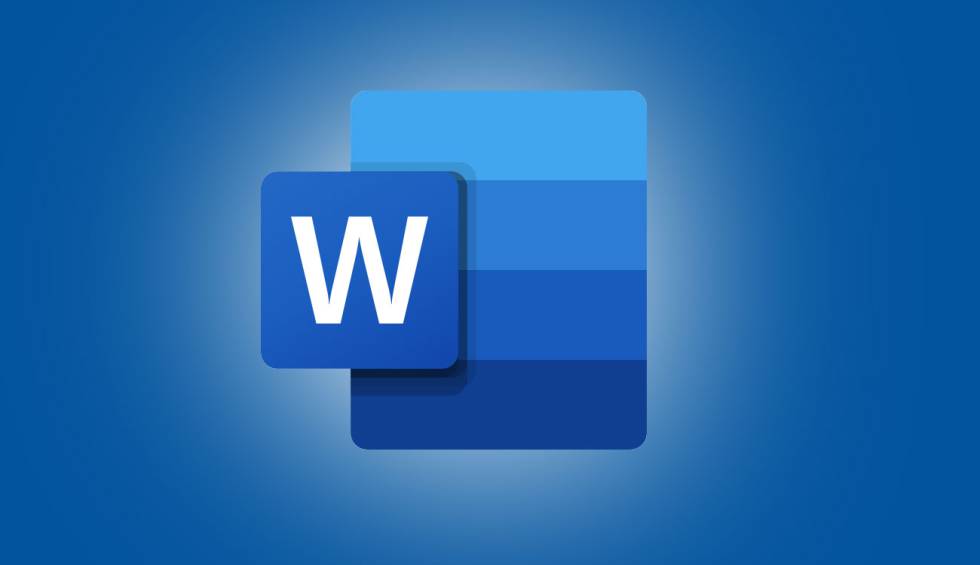
Важно је знати сви делови Ворда, тако да на овај начин можемо написати уреднији и прецизнији документ. У овом чланку ћете научити све што се односи на ову тему. Такође можете прочитати наш пост о радним пакетима за Шта је Мицрософт-оффице, где ћете знати његово значење и још много тога.
Делови програма Ворд 2020 и њихове функције
У овом одељку ћемо се позвати на делови програма Ворд 2020. То имплицира да се морамо позвати на делови Ворда и њихове функције. Овај програм је укључен у Оффице пакет који је компанија Мицрософт развила неколико година. Заједно са другим програмима, представља један од оних које користе различити корисници широм света. Садржи велики број појављивања која дела могу учинити правим драгуљем. Овде ћемо вам рећи сви делови Ворда.
Документи написани у Ворду могу се приказати редом и са занимљивом организацијом када се све делови реч. Затим ћемо видети како се ове команде извршавају и како је програм структуриран.
Први поглед на Ворд представља Делови радне површине Ворд. Начин на који се између неколико елемената може видети веома велики простор који покрива 80% екрана. Овде ће документ бити написан. Постоје и различити менији и траке у којима се активирају различити процеси. Они омогућавају ширину и свестраност документа, па да видимо његове делове.
Ако желите да научите Како направити индекс у Ворду Овде можете приступити линку који вам је оставио.
Microsoft реч
Ок сада Шта је Мицрософт Ворд и његови делови? Овај програм је софтвер за писање текстова, помоћу којег се различите врсте докумената могу лако развити на практичан начин.
Другим речима, то је процесор текста који вам омогућава да креирате и уређујете текст, све док се познајете. који су делови Речи и чему служе. Помоћу овог софтвера корисник ће моћи да пише и дизајнира текстове у којима може да користи различите фонтове, боје, величине, захваљујући Функције речи. Затим ћемо вас описати сви делови Ворда.
Подручје посао
Радно подручје је једно од делови Речи и највећи је који се може видети када отворимо датотеку Ворд. Опћенито је бијеле боје и мјесто је на којем ће се развијати писање било које врсте документа, писма, дописа или једноставно комуникације. Следеће ћемо рећи који су делови програма Мицрософт Ворд.
барра наслов
Насловна трака је једна од делови Ворд документа. Налази се на врху документа и приказује назив програма или документа. Такође постоје дугмад за проширење, смањење и затварање документа или датотеке. Трака вам омогућава да поставите неке алате које ће корисник користити према својим потребама.
Тамо, када отворимо Ворд документ, можемо прочитати израз Доцумент1 - Мицрософт Ворд. Односи се на општи назив који приказује програмски софтвер. Када сачувамо наш документ, то име можемо заменити персонализованим именом везаним за нашу тему.
Бар од херрамиента брзи приступ
Овај бар је један од најважнији делови Ворда. Такође се налази на врху екрана, са леве стране. Притиском на малу стрелицу приказују се неке команде као што је „Ново“ које се односе на отварање новог документа, „Отвори“ што подразумева приказивање документа који смо поднели на свом рачунару, „Опозови“ o "Понови", чак нам дозвољава "Задржати" Документ.
Да бисмо "сачували" морамо само притиснути команду која има облик дискете. За "Поништи" притиснемо стрелицу која иде лево и "Понови" ону која иде десно.
На ово Компоненте речи, Зове се трака са алаткама за брзи приступ јер су команде које највише користимо.
На овој истој траци можемо са горње десне стране приказати оно што је познато као контроле прозора. То су једноставно три команде које нам омогућавају извршавање три функције. "Кс" значи да затворите прозор Ворд документа са којим радимо, али не и програм.
Остали Ворд и његове компоненте да ли је сценарио " - „То је да минимизирамо документ на којем радимо. С друге стране, дугме које садржи двоструку кутију која се налази у центру претходних, служи за повећање или повећање документа.
Стандардна трака
Један од делови Мицрософт Оффице Ворда Трака менија Ворд састоји се од осам хоризонтално организованих картица. Свака од њих има различите, али једноставне функције. Да бисмо могли да видимо функције које их интегришу, једноставно кликнемо или изаберемо сваку од њих.
Међу овим картицама имамо „Датотека“, „Почетна“ или како је неки зову Покретање програма Ворд и његови делови, "Уметни", "Распоред странице", "Референце", "Преписка", "Преглед" и "Приказ". Свако од њих има Функције програма Мицрософт Ворд специфична.
На свакој од ових картица можемо видети покретаче дијалога који су стрелице надоле које приказују неке функције. Када кликнемо на те стрелице, прозори се приказују према свакој картици и групи.
Одабиром било које функције приказат ће се друге опције и моћи ћете одабрати ону која вам је потребна за рад на документу.
На пример, када притиснемо картицу „Датотека“, између осталих приказују се неке команде или функције као што су „Ново“, „Отвори“ „Сачувај“, „Сачувај као“.
Нуево
Ова команда вам омогућава да изаберете нови документ у различитим програмима које нуди пакет програма Ворд. Једноставно одаберете документ са којим треба да радите и то је то. Описана је једна од делови речи мицросфт, Настављамо да објашњавамо још једну од компоненти овог програма.
Отворити
Опен нам даје могућност да у фасциклама за документе изаберемо било који материјал, дело, датотеку или документ који смо сачували.
Сачувај
Притиском на „Сачувај“ правимо резервну копију података на којима радимо. У случају да документ није сачуван на нашем рачунару, отвориће се опција „Сачувај као“ како бисмо могли да направимо резервну копију целог документа.
Штампа
Када завршимо посао и требамо га одштампати, једноставно притиснемо дугме „Штампај“ и можемо да имамо наш документ у физичкој или штампаној форми у лист речи.
близу
"Кс" које налазимо на картици "Филе" омогућава нам да затворимо документ на којем радимо. Када притиснете, приказује се прозор који тражи од нас да изаберемо да сачувамо документ.
Изађи из програма Ворд
Као што јој назив говори, клик на ову опцију омогућава нам да изађемо из програм за речи. Такође, сви отворени документи ће бити затворени.
Сачувај као
Ова функција нам омогућава да сачувамо и идентификујемо наш документ са категоријом, одређеним именом које се може односити на његов садржај.
Дугме за канцеларију
Још један главни делови програма Мицрософт Ворд то је дугме за канцеларију. То је округло дугме које се налази у неким оперативним системима при дну, а у другима на врху, са леве стране.
Када га притиснете, приказује се прозор у којем можете изабрати неке функције од интереса за које програм ради. Ова команда нас води до других програма Делови Мицрософт Ворд, као и друге функције које можете видети у наставку цртеж речи и његови делови.
Затим ћемо описати различите Траке речи и њихове функције тако да их можете лако идентификовати. Међу тракама речи и њиховим функцијама имамо формат. Хајде да видимо.
Трака са форматима
Још један делови речи програм је трака формата. Ова трака нам омогућава да посматрамо низ дугмади где се низ елемената може променити. Они помажу да се документу да другачији и оригиналан стил. Такође садржи елементе попут врсте и боје фонта, истицања, величине фонта, стила, између осталог.
Ова трака нуди различите опције за избор фонта или врсте слова којим ћемо писати и избор боје. Осим тога, даје нам опције за избор стилова знакова (подебљани, курзивни, нормални, између осталог.), Као и величину слова.
С друге стране, трака за формат садржи функције које помажу додавању нашег подвученог текста и специфичних функција, као што су прецртавање фразе или речи, двоструко прецртавање, наднаслов, поднапис, сенка, обрис, рељеф, гравирање, мала слова, велика, мала слова , тип реченице, између осталих ,.
Коначно, на овој траци бирамо размаке између знакова, редова и пасуса и других ефеката. Ми вам и даље нудимо реч са свим својим деловима.
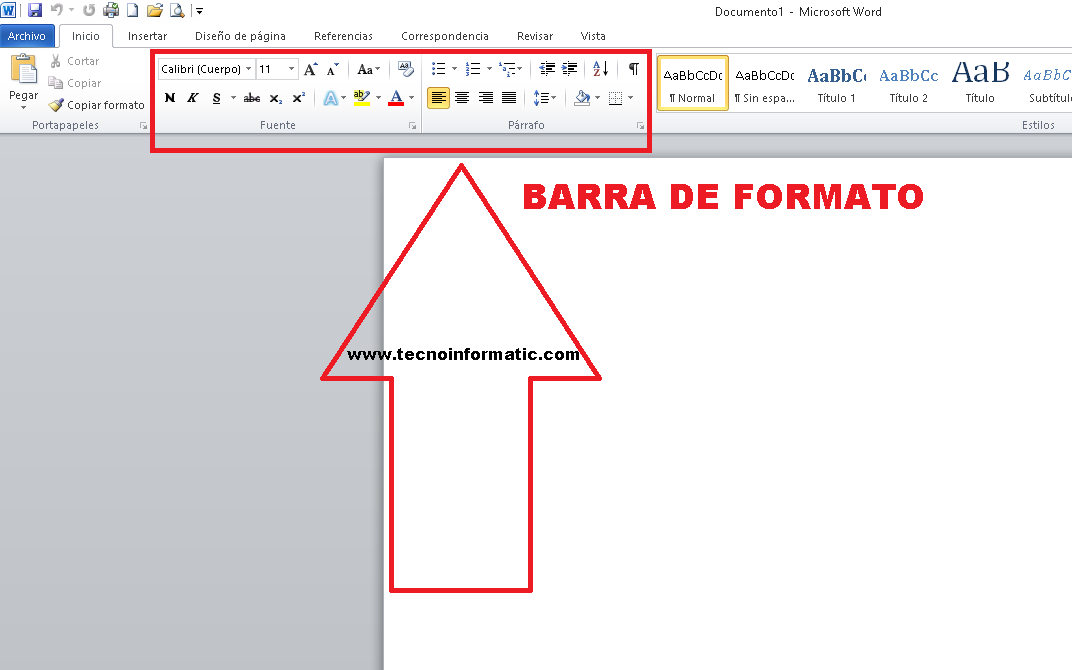
Трака за формат речи
Трака статуса
Налази се при дну документа и наводи информације које се односе на укупан број страница, језик, преводиоца, обавештења о грешкама, број речи, одељке између осталих информација. Према нашој слици испод, то је број 9.
Мени, као један од делови Речи, Карактерише га манипулација, а представљене информације програм додељује директно, односно радње се не могу укључити.
У овој траци можемо визуализовати документ на којем радимо на пет начина.
Погледајте распоред штампања
Ова опција ће омогућити кориснику да види документ онако како ће изгледати када се одштампа.
Прикажи цео екран
Ова је опција врло корисна јер вам омогућује преглед цијелог документа, а садржај документа можемо прочитати на одговарајући начин и удобно.
Поглед веб дизајна
У случају да се документ дистрибуира на претраживачима као што су Екплорес или Фирефок, овај приказ веб дизајна ће нам омогућити да видимо како би наш документ изгледао.
Приказ структуре
Како му назив говори, документ се може прегледати у шематском облику.
Погледајте пројекат
То је алат који корисници највише користе када желе да га прочитају или уреде. Односи се на алате за зумирање.
Клизач за зумирање
Овај алат вам омогућава да промените величину документа да бисте га видели у складу са захтевима корисника. Омогућава вам да увећате или умањите приказ. Нуди широк распон величина од 0% до 500%.
Траке менија
А део речи је трака менија. Само кликом на једну од радњи које се налазе у њој. Приступамо разним функцијама и разним менијима који служе као подршка приликом израде или уређивања документа. То јест, између делови менија речи и Ворд функције на траци менија можемо:
- Креирајте нови документ.
- Пронађите претходно сачуване Ворд документе.
- Затворите тренутни документ.
- Архивирајте документ на којем радите на диск јединици.
- Сачувајте промене документа са различитим карактеристикама, на пример: различит назив.
- Поставите маргине, величину папира, оријентацију Ворд страница и њени делови кроз цео документ или његов део.
- Представите на екрану коначан изглед који ће документ имати ако се одштампа.
- Пошаљите документ за штампање на претходно додељеном уређају. Осим тога, можете одредити број копија, распон листова за штампање и квалитет штампе, између осталог.
- Брзо приступите недавно коришћеним документима у програму Ворд.
- Затворите апликацију Мицрософт Ворд.
Након што смо говорили о делове Ворд странице, сада разговарајмо о дугмадима за димензионисање.
Дугмад за величину
између их делове Речи са својим именима морамо да подесимо дугмад. Налази се у горњем десном делу документа под бројем три. Такође се могу видети у осталим Оффице програмима.
Постоје три дугмета као саставни део Компоненте речи, који омогућавају да се документ прво смањи када се кликне на малу хоризонталну линију. Као што видите на следећој слици су дугмад која се налазе у горњем левом делу (број 11 слике)
Затим имамо траку смањења, другу од делови програма Мицрософт Ворд, где кликом на њу можемо смањити величину документа. Кс представља затварање документа, увек је важно да га сачувате како не бисте изгубили промене.
прегледа
Један од делови програма Мицрософт Ворд која са гледишта добија релевантност. То је веома практично дугме, служи за оцењивање свега што се односи на различите погледе на документ. Поред модификација према нашем укусу, то се односи и на начине на које се документ може прегледати.
Мени приказује, између осталог, такозвани нормални приказ, дизајн штампе, контуре и веб дизајн. Из ових разлога ову наредбу сматрамо једном од важни делови Ворда.
Правила
Описано је Функције делова речи, сада ћемо говорити о Правилима. То је услов за их делови речи што помаже при манипулацији документом. Ово је за одабир величине маргина и подешавање удаљености за цео документ. Због тога се сматра једним од основни делови Ворда.
Остављам вам овај видео како бисте визуелно разумели много више о елементи речи и њихове функције.
Клизачи
То је један од делови који чине Ворд, коју карактерише дугачка трака која се углавном налази према десној страни документа. Састоји се од отворене траке са стрелицом која омогућава кориснику да се брже помиче горе -доље.
Друге иконе које су део програма Ворд
Ова функција је генерално скривена и ван видокруга корисника. Да бисте му приступили, морате кликнути да бисте приказали мени у којем се могу пронаћи остале иконе које представљају друге радње. Њима је дозвољено да активирају иконе различитих трака. Сваки од њих се може додати на траку са алаткама у зависности од потреба корисника.
Табс
Табови су дефинитивно један од главни делови речи. Састоји се од корисничког алата који помаже у организовању садржаја документа како би био видљив. Ова радња се може обавити са тастатуре, али према потребама. Такође, можете користити икону која се налази при врху.
Активира се кликом на одговарајућу икону. Тамо где се отвара мали мени који нуди различите врсте картица, центрирајте маргину или је поставите десно или лево.
Пјена или миш
Један од Компоненте речи то је пјена. Током обиласка чланка о којем смо вам говорили реч и њени делови и функције, међутим недостаје нам миш. За одабир различитих функција морамо користити пјену или миш. Да бисмо изабрали различите команде, померамо показивач миша на команду коју морамо да користимо. Важно је да знате да левим дугметом пене можете изабрати опције.
Сада, са дугметом на десној страни, приказују се и друге функције, попут поништавања, лепљења, одабира свих, између осталог.
Шта је најважнији део Ворда?
Најважнији део Ворда је окно задатака, које ћемо даље дефинисати.
Плоча са задацима
Друго од делови програма Мицрософт Ворд можете пронаћи десни део прозора, у неким верзијама. Омогућава кориснику приступ функцијама везаним за промену текста, обликовање, измену пасуса. Такође можете креирати нове документе, вршити претраге и уметати неке Слике речи и њихови делови.
Ворд је претрпео велике промене у дизајну и изгледу у односу на претходну верзију 2003. Сада олакшава припрему докумената јер користи интуитивнији и управљачки интерфејс који поједностављује употребу различитих менија алата.
Који су делови екрана Ворд?
Након што се обратио В.одредити његове делове и функције, даћемо вам списак Реч и њени делови који има екран и међу првима налазимо дугме Мицрософт оффице 2007 (1), тада ћемо видети неколико трака, једна од њих су алати чија је функција брзи приступ различитим функцијама (2), имамо и насловну траку (3), другу траку са картицама (5), траку са алаткама (6), статусну траку (8) и траку за приказ докумената (штампање, веб, читање преко целог екрана (9)), ми видеће и траку (Садржи траку са картицама и траку са алаткама (4)), радно подручје (7) и контролу зумирања (10).
Једном питања о који су делови Мицрософт Ворд -а, можемо ценити делове екрана Ворд снимљено на следећој слици, предлажемо да вам дамо низ препорука.
Препоруке за коришћење програма Ворд и његових делова
Када радите на документу, одвојите неколико минута да га научите Делови речи. Такође увек користите икону за спремање како не бисте изгубили посао који сте обавили. Дешава се да понекад дође до нестанка струје или једноставно грешком затворимо документ.
Важно је да се упознате са иконом за чување. Лако се идентификује јер је то мала плава дискета која се обично налази у горњем левом делу екрана и на траци са алаткама М.ицрософт Ворд и његови делови.
Након развијања овог чланка на реч и сви њени делови, Надамо се да ако вам се допао овај чланак са делови мицрософт ворд -а и чему служе Желите да сазнате више о овој теми. Позивам вас да посетите наш портал кликом на следеће везе о Пет најопаснијих вируса у историји и Препоруке о безбедности рачунара.